はじめましてRuby on Railsさん[1日目]

今更感は少々ございますが、これからRuby on Railsを勉強してみます
ちなみに今まで、Rubyの経験はありません
でも思い立ったが吉日と言います
今回はその1日目
導入編です
Rubyのアップデート
Homebrewを使って、RubyとRuby on Railsをインストールします
ただし、僕はすでにダウンロードしてあるのでバージョンチェックから行いました
バージョンチェック
ruby -vruby 2.6.4p104 (2019-08-28 revision 67798)
rails --versionRails 6.0.0
とりあえず、Ruby on Rails6がインストール済みだったので良しとしますが、念の為それぞれをアップデートしておきました
アップデート
brew updatebrew upgrade rbenv開発環境の設定
開発エディターにはNetbeansを使うことにします
僕の場合、NetBeansはインストール済みなので、プラグインのインストールを行いました
プラグインのインストール
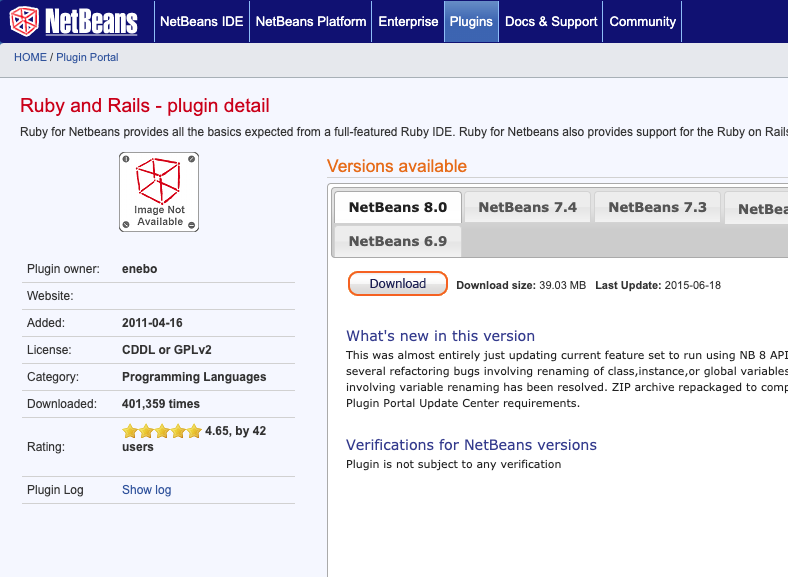
こちらのプラグインページから「NetBeans 8.0」のタブ内にある「Download」を選択してZipファイルをダウンロードし解凍しておきます
なお、インストールしたNetBeansはバージョン8.2でしたが、特に問題はありませんでした
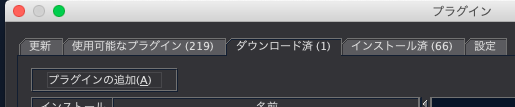
NetBeansの「ツール」->「プラグイン」->「ダウンロード済」タブを選択し、「プラグインの追加」ボタンを押下します
jarファイルのインストール

「プラグインの追加」ダイアログが表示されますが、まずは解凍したフォルダ内のjarファイルを開きます
僕の環境ではデフォルトでは「ファイルのタイプ」が「プラグイン配布ファイル(* nbm)」となっていてjarファイルが表示されてませんでした
jarファイルを選択するには、「すべてのファイル」に変更する必要があります
NetBeans 8.2では先にjarファイルをインストールしないと、残りのnbmファイルがインストールできません
途中、警告画面や再起動が入りますが、警告画面では構わず続行してください
nbmファイルのインストール
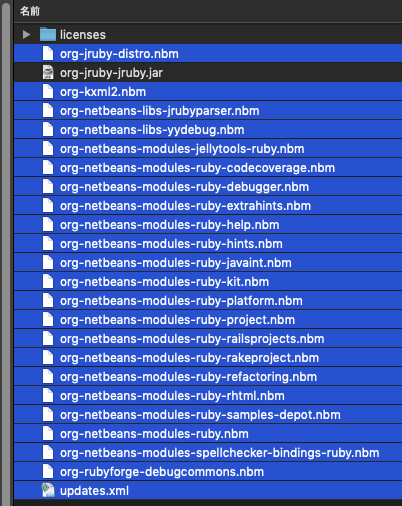
jarファイルのインストールが終わったら、残りのnbmファイルをすべてインストールします
NetBeansの選択ダイアログでは複数のファイルが同時に指定できます
再び、警告画面や再起動が入ります
感想
僕の場合、すでにRubyがインストールしてあったので今回はアップデートのみでしたが、初心者の方がなんの知識もなくRailsをインストールするのはPHPと比べて少々座敷が高い気がしました
また、今回はエディターとしてNetbeansを使いましたが、正直、微妙かもしれません
というのは、ちょっと試しただけですが、SublimeTextエディターの方がコード補完機能が強力そうだったからです
もちろんNetBeansにもコード補完機能はあるんですが、SublimeTextに比べるとちょっと弱いんです
例えばコントローラーに定義するときに「def」というRubyの定義メソッドがありますのでこれで比較してみます
Sublime Textのコード補完
Netbeansのコード補完
どちらも「def」と入力後にエンターキーを押して、メソッド名を定義するまでの流れとなっています
SublimeTextの方はエンターキーを押すとメソッド名に移動してくれるので、そのままの流れでメソッド名が入力できます
しかし、Netbeansの方は定義内にカーソルが移動してしまうため、メソッド名を入力するには自分でカーソルを移動しなくちゃいけません
普通はメソッドを定義する時って、最初にメソッド名を決めて、それから内部処理を書いていくのが当然の流れだと思うので、ちょっとNetbeansの動きは使いにくい面があります

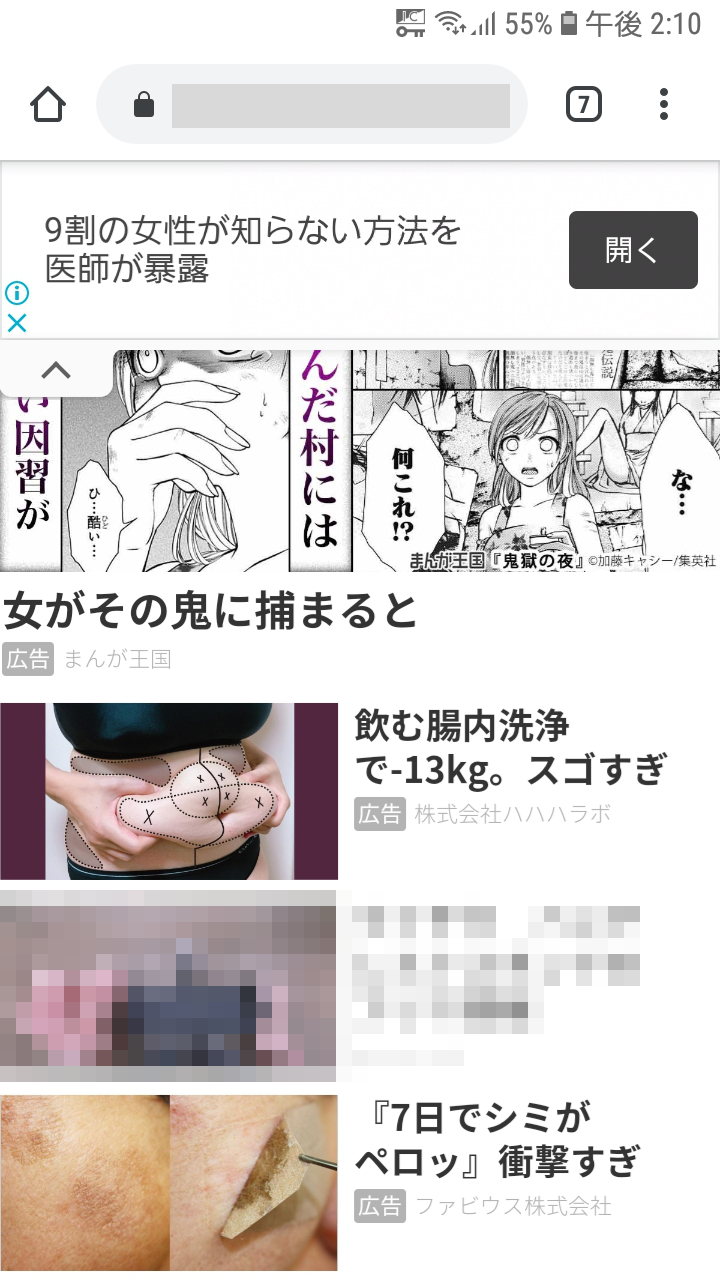

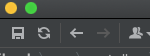


ディスカッション
コメント一覧
まだ、コメントがありません
よくLoadingされてるDocs
新たにPostされたDocs
: ツール関連
キーボードを銀軸から赤軸に買い替えた話
約3年半前、仕事で使うキーボードとしてARCHISS ProgresTouchの ...: スマホ
楽天モバイルがおすすめできない人の特徴とは?
楽天モバイルの最強プランをおすすめできない人の特徴を簡単にまとめてみました また ...: システム開発
なぜスクラムがつらいのか?開発現場が疲弊するのか?スクラムに対する違和感と共に原因を考えてみた
今ではどこの開発現場に行っても、やれスクラムスクラムと、まるでスクラムでもやって ...: Laravel
1つのテーブルを複数のテーブルと結合したい【Laravel10】
1つのテーブルを2つの異なるテーブルに対して結合したいケースがあったのでLara ...: Laravel
Laravelで複数画像アップロード時のvalidateを指定【Laravel10】
jQuery - Image Uploaderを使って、フォームから複数の画像を ...HashMap
created_by
はやぴ
Web/アプリ開発エンジニア
Sierにてお堅いB向けのソフトウェア開発を経て、現在はC向けのWebやアプリを中心に開発しています。
Utilities